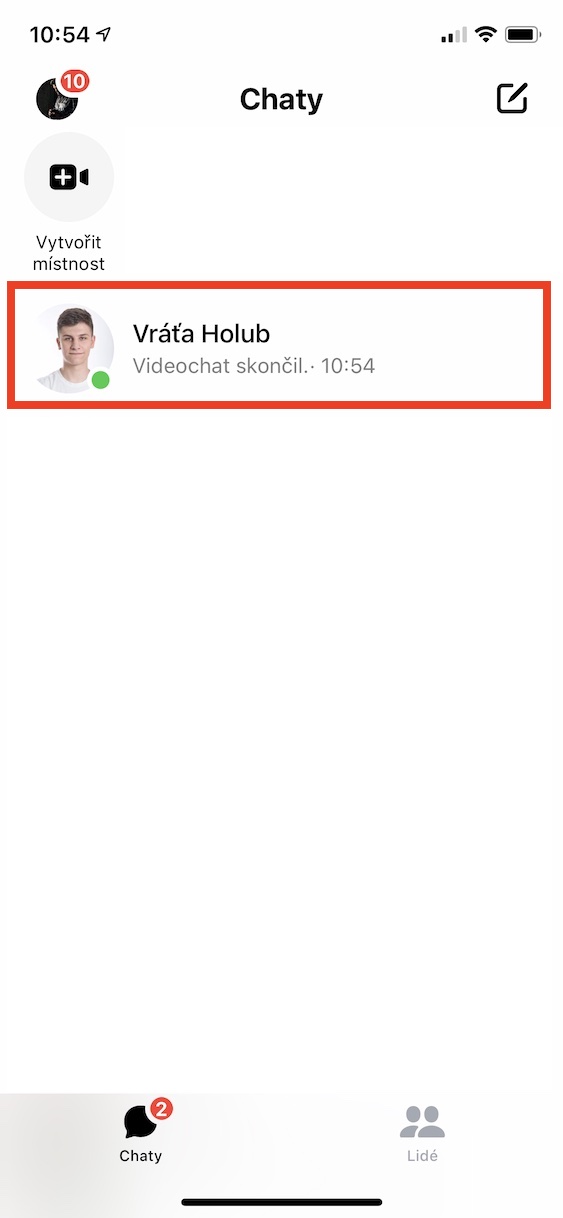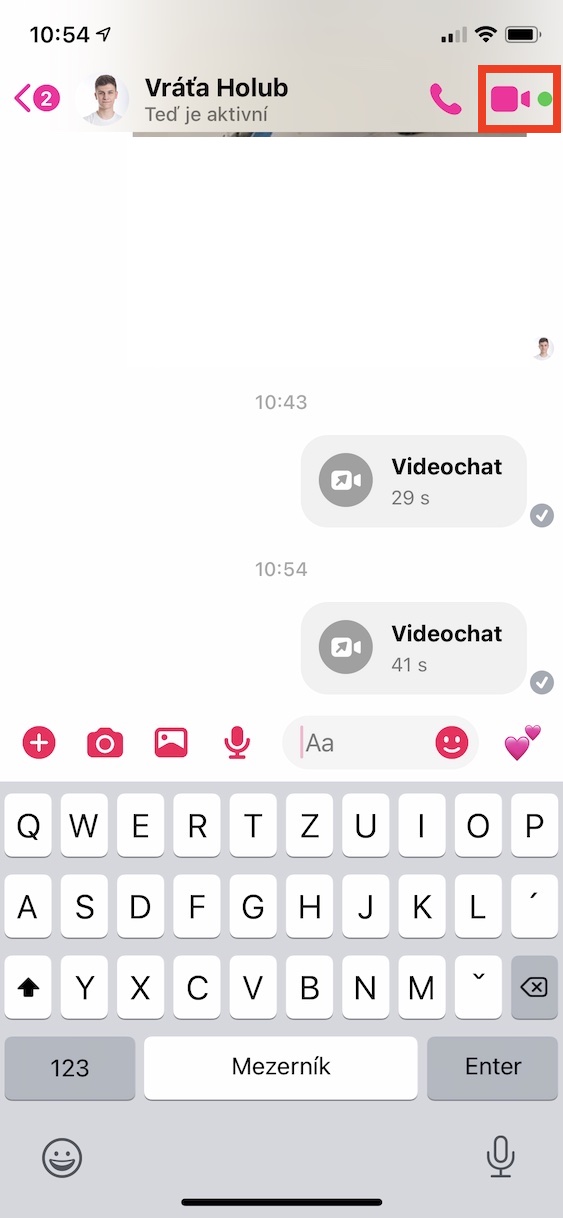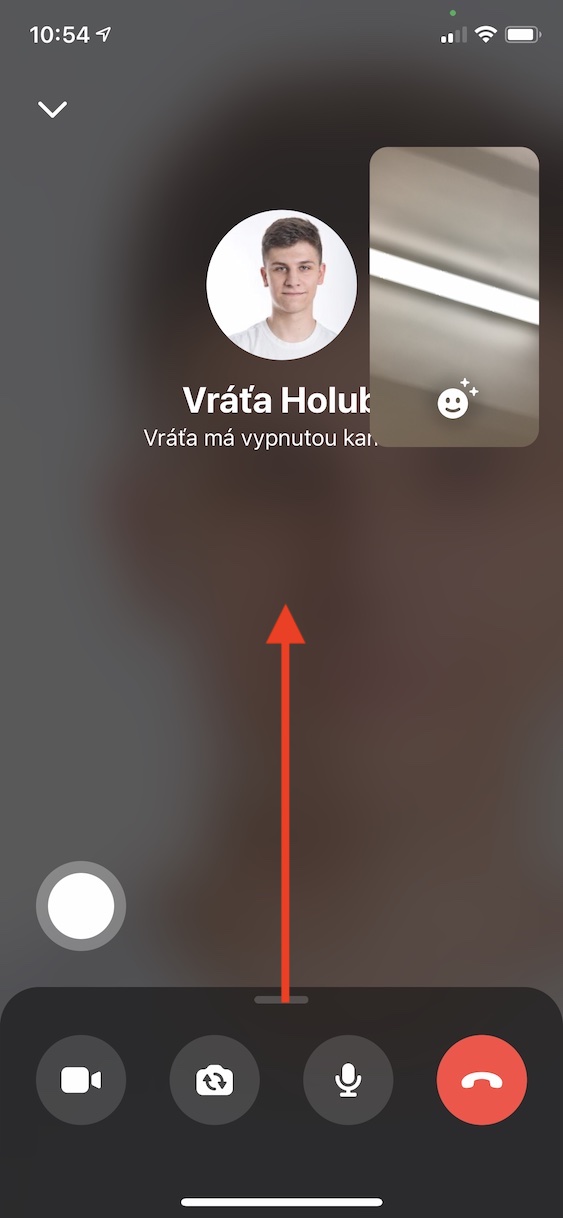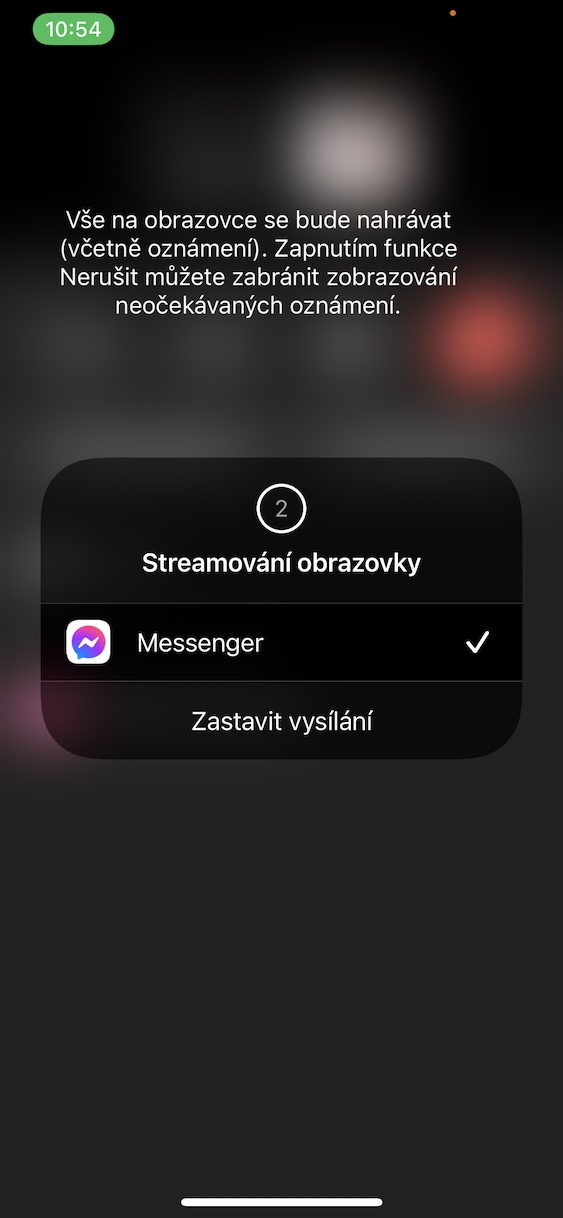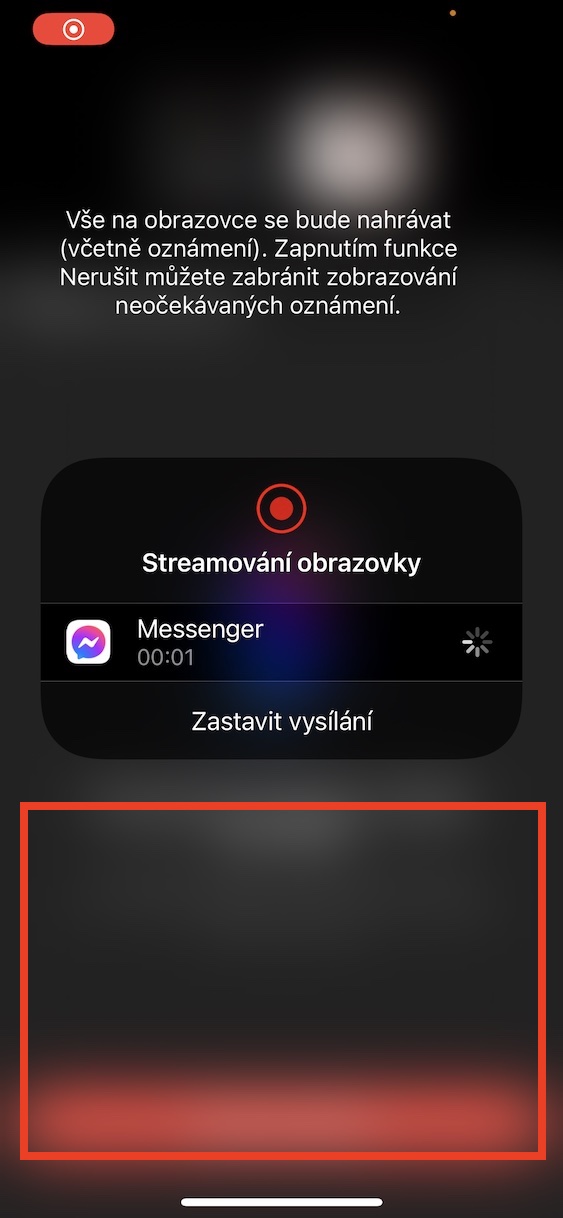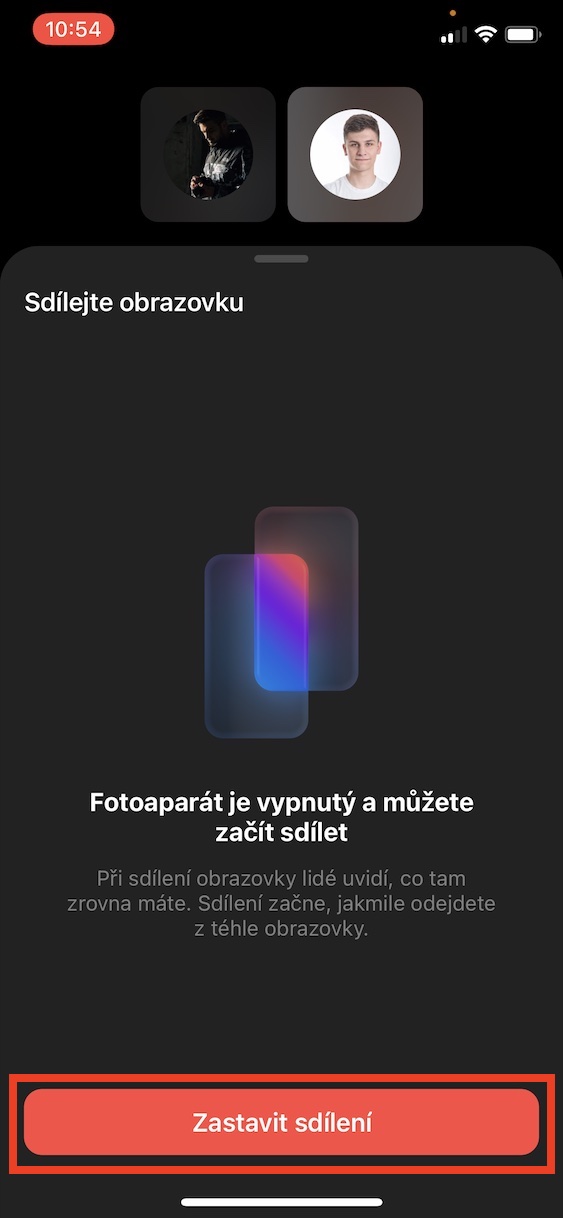ಕರೋನವೈರಸ್ ಸಾಂಕ್ರಾಮಿಕ ಸಮಯದಲ್ಲಿ, ನಾವು ಆಧುನಿಕ ಕಾಲದಲ್ಲಿ ವಾಸಿಸುತ್ತಿದ್ದೇವೆ ಮತ್ತು ಯಾವುದೇ ಪ್ರಮುಖ ಸಮಸ್ಯೆಗಳಿಲ್ಲದೆ ನಾವು ಹೋಮ್ ಆಫೀಸ್ ಮೋಡ್ನಲ್ಲಿ ಕೆಲಸ ಮಾಡಬಹುದು ಎಂದು ನಾವೆಲ್ಲರೂ ಒಟ್ಟಿಗೆ ಮನವರಿಕೆ ಮಾಡಿಕೊಂಡಿದ್ದೇವೆ. ಸಹಜವಾಗಿ, ವಿವಿಧ ಅಪ್ಲಿಕೇಶನ್ಗಳು ಇದರಲ್ಲಿ ನಮಗೆ ಸಹಾಯ ಮಾಡುತ್ತವೆ, ಇದಕ್ಕೆ ಧನ್ಯವಾದಗಳು ಪ್ರಾಥಮಿಕವಾಗಿ ವೀಡಿಯೊ ಕರೆಗಳನ್ನು ಮಧ್ಯಸ್ಥಿಕೆ ವಹಿಸಲು ಅಥವಾ ವಿವಿಧ ಕೆಲಸ ಕಾರ್ಯಗಳನ್ನು ಸಂಘಟಿಸಲು ಸಾಧ್ಯವಿದೆ. ಸಂವಹನಕ್ಕೆ ಸಂಬಂಧಿಸಿದಂತೆ, ಮೈಕ್ರೋಸಾಫ್ಟ್ ತಂಡಗಳು, ಗೂಗಲ್ ಮೀಟ್ ಅಥವಾ ಜೂಮ್ ಪ್ರಸ್ತುತ ಅತ್ಯಂತ ಜನಪ್ರಿಯ ಸೇವೆಗಳಾಗಿವೆ. ಆದಾಗ್ಯೂ, ಮೆಸೆಂಜರ್, WhatsApp ಮತ್ತು ಇತರ ರೂಪದಲ್ಲಿ ಕ್ಲಾಸಿಕ್ "ಚೀಟ್ಸ್" ಬಗ್ಗೆ ನಾವು ಮರೆಯಬಾರದು.
ಇದು ಆಗಿರಬಹುದು ನಿಮಗೆ ಆಸಕ್ತಿ
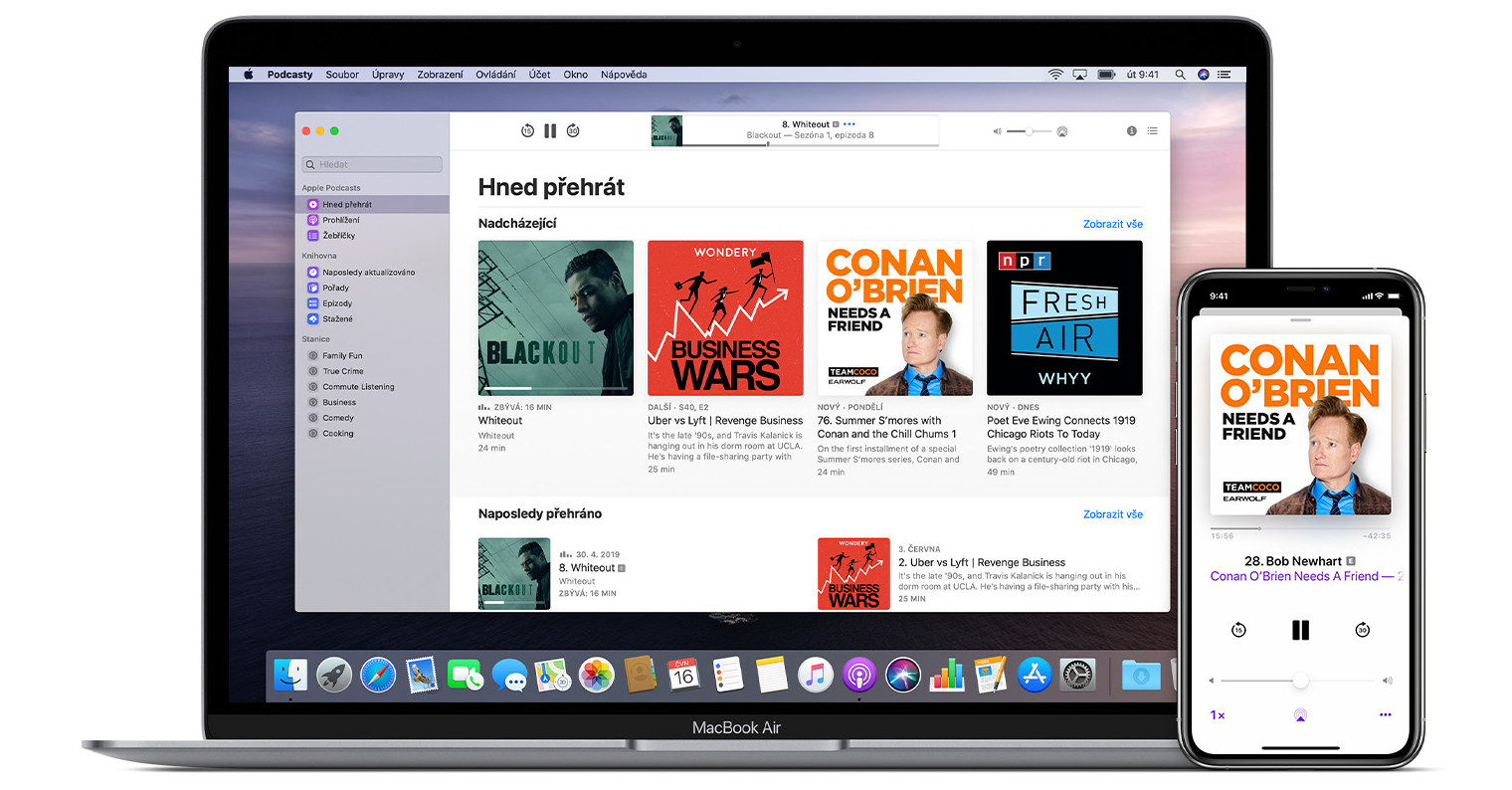
ಮೆಸೆಂಜರ್ನಲ್ಲಿ ಐಫೋನ್ನಲ್ಲಿ ಪರದೆಯನ್ನು ಹಂಚಿಕೊಳ್ಳುವುದು ಹೇಗೆ
ಪ್ರಪಂಚದಾದ್ಯಂತದ ಅಸಂಖ್ಯಾತ ಬಳಕೆದಾರರು ಮೆಸೆಂಜರ್ ಅನ್ನು ಬಳಸುತ್ತಾರೆ ಮತ್ತು ಈ ಅಪ್ಲಿಕೇಶನ್ನ ಹಿಂದೆ ಇರುವ ಫೇಸ್ಬುಕ್ ಅದನ್ನು ನಿರಂತರವಾಗಿ ಸುಧಾರಿಸುತ್ತಿದೆ. ತೀರಾ ಇತ್ತೀಚೆಗೆ, ಇತರ ಪಕ್ಷದ ಅಪ್ಲಿಕೇಶನ್ನಲ್ಲಿ ನೇರವಾಗಿ ಪರದೆಯನ್ನು ಹಂಚಿಕೊಳ್ಳಲು ನಿಮಗೆ ಅನುಮತಿಸುವ ಕಾರ್ಯವನ್ನು ನಾವು ಸ್ವೀಕರಿಸಿದ್ದೇವೆ. ಇದು ಉಪಯುಕ್ತವಾಗಿದೆ, ಉದಾಹರಣೆಗೆ, ಏನನ್ನಾದರೂ ಹೇಗೆ ಮಾಡಲಾಗುತ್ತದೆ ಎಂಬುದನ್ನು ನೀವು ಬಳಕೆದಾರರಿಗೆ ತೋರಿಸಬೇಕಾದರೆ. ಹೇಗಾದರೂ, ಪರದೆಯ ಹಂಚಿಕೆ ಕಾರ್ಯವನ್ನು ಸ್ವಲ್ಪ ಮರೆಮಾಡಲಾಗಿದೆ ಮತ್ತು ನೀವು ಬಹುಶಃ ಅದನ್ನು ಕಾಣುವುದಿಲ್ಲ. ಕೇವಲ ಈ ಹಂತಗಳನ್ನು ಅನುಸರಿಸಿ:
- ಪ್ರಾರಂಭಿಸಲು, ಸಹಜವಾಗಿ, ನೀವು ಅಪ್ಲಿಕೇಶನ್ಗೆ ಹೋಗಬೇಕಾಗುತ್ತದೆ ಮೆಸೆಂಜರ್
- ಒಮ್ಮೆ ನೀವು ಅದನ್ನು ಮಾಡಿದ ನಂತರ, ಅದರ ಮೇಲೆ ಕ್ಲಿಕ್ ಮಾಡಿ ಸಂಭಾಷಣೆ, ಇದರಲ್ಲಿ ನೀವು ಪರದೆಯನ್ನು ಹಂಚಿಕೊಳ್ಳಲು ಬಯಸುತ್ತೀರಿ.
- ಈಗ ಮೇಲಿನ ಬಲ ಮೂಲೆಯಲ್ಲಿ ಟ್ಯಾಪ್ ಮಾಡಿ ಕ್ಯಾಮೆರಾ ಐಕಾನ್, ಇದು ವೀಡಿಯೊ ಕರೆಯನ್ನು ಪ್ರಾರಂಭಿಸುತ್ತದೆ.
- ವೀಡಿಯೊ ಕರೆಯನ್ನು ಪ್ರಾರಂಭಿಸಿದ ನಂತರ ಐಕಾನ್ ಫಲಕವನ್ನು ಕೆಳಗಿನಿಂದ ಮೇಲಕ್ಕೆ ಎಳೆಯಿರಿ.
- ಇಲ್ಲಿ ವಿಭಾಗದಲ್ಲಿ ಇದು ಅವಶ್ಯಕವಾಗಿದೆ ನಾವು ಒಟ್ಟಿಗೆ ಏನು ಮಾಡಬಹುದು? ಟ್ಯಾಪ್ ಮಾಡಿ ಪರದೆಯನ್ನು ಹಂಚಿಕೊಳ್ಳಿ.
- ನಂತರ ಮತ್ತೊಂದು ವಿಂಡೋ ಕಾಣಿಸಿಕೊಳ್ಳುತ್ತದೆ, ಅದರಲ್ಲಿ ಕ್ಲಿಕ್ ಮಾಡಿ ಪ್ರಸಾರವನ್ನು ಪ್ರಾರಂಭಿಸಿ.
- ಇದು ಪ್ರಾರಂಭವಾಗುತ್ತದೆ ಕಡಿತಗೊಳಿಸುವಿಕೆ ಮೂರು ಸೆಕೆಂಡುಗಳು ಮತ್ತು ತಕ್ಷಣವೇ ಪರದೆ ಹಂಚಿಕೆ ಪ್ರಾರಂಭವಾಗುತ್ತದೆ.
ಹಂಚಿಕೆ ಇಂಟರ್ಫೇಸ್ನಿಂದ ದೂರವಿರಲು, ಬ್ಯಾನರ್ನ ಹೊರಗೆ ಟ್ಯಾಪ್ ಮಾಡಿ. ದುರದೃಷ್ಟವಶಾತ್ ವೀಡಿಯೊ ಕರೆಯಲ್ಲಿ ಇಲ್ಲದೆಯೇ ಸ್ಕ್ರೀನ್ ಹಂಚಿಕೆಯನ್ನು ಪ್ರಾರಂಭಿಸಲಾಗುವುದಿಲ್ಲ ಎಂಬುದನ್ನು ಗಮನಿಸಬೇಕು. ಆದ್ದರಿಂದ, ನೀವು ಪರದೆಯನ್ನು ಹಂಚಿಕೊಳ್ಳಲು ಬಯಸಿದರೆ, ನೀವು ಮೊದಲು ವೀಡಿಯೊ ಕರೆಗೆ ಬದಲಾಯಿಸಬೇಕು. ಫಾರ್ ಪರದೆ ಹಂಚಿಕೆಯನ್ನು ನಿಲ್ಲಿಸಿ ಮೆಸೆಂಜರ್ನ ಕೆಳಭಾಗದಲ್ಲಿರುವ ಬಟನ್ ಅನ್ನು ಟ್ಯಾಪ್ ಮಾಡಿ ಹಂಚಿಕೊಳ್ಳುವುದನ್ನು ನಿಲ್ಲಿಸಿ. ಪ್ರಸ್ತುತ ಸಮಯದ ಹಿಂದೆ ಮೇಲಿನ ಬಾರ್ನಲ್ಲಿ ಕಾಣಿಸಿಕೊಳ್ಳುವ ಕೆಂಪು ಹಿನ್ನೆಲೆಯಿಂದ ಸಕ್ರಿಯ ಸ್ಕ್ರೀನ್ ಹಂಚಿಕೆಯನ್ನು ಗುರುತಿಸಬಹುದು. ನೀವು ಮೆಸೆಂಜರ್ನಲ್ಲಿ ಇಲ್ಲದಿದ್ದರೂ ಸಹ ಈ ಕೆಂಪು ಹಿನ್ನೆಲೆಯನ್ನು ಟ್ಯಾಪ್ ಮಾಡುವ ಮೂಲಕ ಹಂಚಿಕೊಳ್ಳುವುದನ್ನು ನಿಲ್ಲಿಸಬಹುದು.
 ಆಪಲ್ನೊಂದಿಗೆ ಪ್ರಪಂಚದಾದ್ಯಂತ ಹಾರುತ್ತಿದೆ
ಆಪಲ್ನೊಂದಿಗೆ ಪ್ರಪಂಚದಾದ್ಯಂತ ಹಾರುತ್ತಿದೆ